Създаване и управление на шаблони за Word 2019

Научете как да създавате и управлявате шаблони за Word 2019 с нашето ръководство. Оптимизирайте документите си с персонализирани стилове.
В Excel 2013, когато щракнете върху командния бутон Избор на данни в раздела Дизайн на контекстния раздел Инструменти за диаграми (или натиснете Alt+JCE), Excel отваря диалогов прозорец Избор на източник на данни. Контролите в този диалогов прозорец ви позволяват да направите следните промени в изходните данни:
Променете обхвата от данни, които се изобразяват в диаграмата, като щракнете върху текстовото поле Диапазон на данните на диаграмата и след това направите избор на нова клетка в работния лист или въведете адреса на диапазона.
Превключвайте заглавията на редове и колони напред и назад, като щракнете върху бутона Превключване на ред/колона.
Редактирайте етикетите, използвани за идентифициране на сериите от данни в легендата или в хоризонтала (категория), като щракнете върху бутона Редактиране от страната Етикети на ос Легенда (серия) или Хоризонтални (Категории) и след това изберете диапазона от клетки с подходящ ред или колона заглавия в работния лист.
Добавете допълнителни серии от данни към диаграмата, като щракнете върху бутона Добавяне от страната Записи на легенда (серии) и след това изберете клетката, съдържаща заглавието на тази серия в текстовото поле Име на серия и клетките, съдържащи стойностите, които да бъдат изобразени в тази серия в текстовото поле Стойности на сериите.
Изтрийте етикет от легендата, като щракнете върху името му в списъчното поле Записи на легенди (серии) и след това щракнете върху бутона Премахване.
Променете реда на серията от данни в диаграмата, като щракнете върху името на поредицата в списъчното поле Записи на легенди (серии) и след това щракнете върху бутона Преместване нагоре (този със стрелката, сочеща нагоре) или бутона Преместване надолу (този с стрелка, сочеща надолу), докато серия от данни се появи на желаната позиция в диаграмата.
Посочете как да се справите с празните клетки в диапазона от данни, който се изобразява, като щракнете върху бутона Скрити и празни клетки и след това изберете съответния бутон за опция Показване на празните клетки като (пропуски, по подразбиране; нула и интервал с линия, за линейни диаграми). Щракнете върху квадратчето за отметка Показване на данни в скрити редове и колони, за да имате графични данни на Excel в скритите редове и колони в рамките на избрания диапазон от данни на диаграмата.
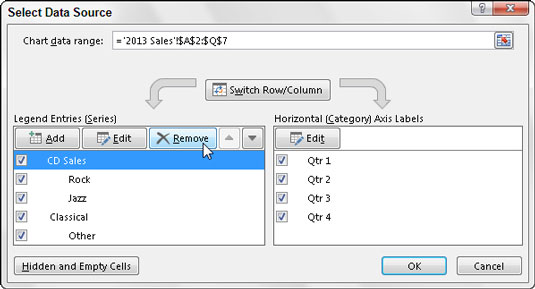
Научете как да създавате и управлявате шаблони за Word 2019 с нашето ръководство. Оптимизирайте документите си с персонализирани стилове.
Научете как да настроите отстъп на абзаци в Word 2016, за да подобрите визуалната комуникация на вашите документи.
Как да блокирам Microsoft Word да отваря файлове в режим само за четене в Windows Microsoft Word отваря файлове в режим само за четене, което прави невъзможно редактирането им? Не се притеснявайте, методите са по-долу
Как да коригирате грешки при отпечатването на неправилни документи на Microsoft Word Грешките при отпечатването на документи на Word с променени шрифтове, разхвърляни абзаци, липсващ текст или изгубено съдържание са доста чести. Въпреки това недейте
Ако сте използвали писалката или маркера, за да рисувате върху слайдовете на PowerPoint по време на презентация, можете да запазите чертежите за следващата презентация или да ги изтриете, така че следващия път, когато го покажете, да започнете с чисти слайдове на PowerPoint. Следвайте тези инструкции, за да изтриете чертежи с писалка и маркери: Изтриване на линии една в […]
Библиотеката със стилове съдържа CSS файлове, файлове с разширяем език на стиловия език (XSL) и изображения, използвани от предварително дефинирани главни страници, оформления на страници и контроли в SharePoint 2010. За да намерите CSS файлове в библиотеката със стилове на сайт за публикуване: Изберете Действия на сайта→Преглед Цялото съдържание на сайта. Появява се съдържанието на сайта. Библиотеката Style се намира в […]
Не затрупвайте аудиторията си с огромни числа. В Microsoft Excel можете да подобрите четливостта на вашите табла за управление и отчети, като форматирате числата си така, че да се показват в хиляди или милиони.
Научете как да използвате инструменти за социални мрежи на SharePoint, които позволяват на индивиди и групи да общуват, да си сътрудничат, споделят и да се свързват.
Юлианските дати често се използват в производствени среди като времеви печат и бърза справка за партиден номер. Този тип кодиране на дата позволява на търговците на дребно, потребителите и обслужващите агенти да идентифицират кога е произведен продуктът и по този начин възрастта на продукта. Юлианските дати се използват и в програмирането, военните и астрономията. Различно […]
Можете да създадете уеб приложение в Access 2016. И така, какво всъщност е уеб приложение? Е, уеб означава, че е онлайн, а приложението е просто съкращение от „приложение“. Персонализирано уеб приложение е онлайн приложение за база данни, достъпно от облака с помощта на браузър. Вие създавате и поддържате уеб приложението в настолната версия […]








